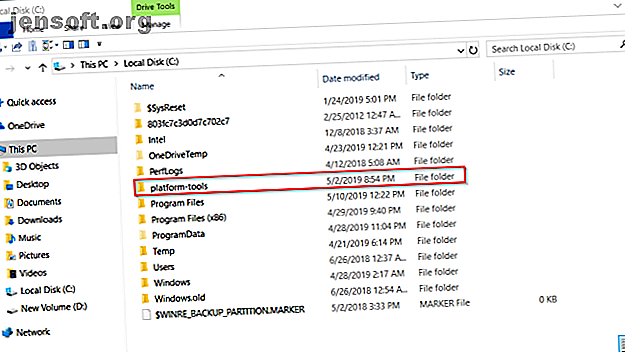
6 aplicaciones Android ADB para funciones potentes sin root
Anuncio
Rootear su dispositivo conlleva riesgos importantes, especialmente si es nuevo en el proceso. Algunos fabricantes u operadores pueden negarse a cumplir con su garantía, e incluso podría bloquear su dispositivo.
Si prefiere no rootear, pero aún desea la función de potencia, puede ajustar muchas configuraciones ocultas para mejorar su experiencia de usuario con Android Debug Bridge (ADB).
Un error común con ADB es que solo es útil para desarrolladores o con un dispositivo rooteado. Pero eso no es verdad. Le mostraremos algunas aplicaciones de terceros que aprovechan ADB para habilitar funciones potentes sin rootear su dispositivo.
Configurar ADB en sus dispositivos
Es esencial configurar ADB correctamente antes de instalar estas aplicaciones de terceros. El procedimiento y la ejecución son diferentes en Windows y macOS.
Paso 1 : descargue las herramientas de la plataforma Android SDK. Si está utilizando una Mac, Homebrew es el método preferido para instalar ADB; consulte nuestra guía para comenzar con Homebrew si es nuevo. Una vez que instales Homebrew, abre Terminal y escribe:
brew install homebrew/cask/android-platform-tools Paso 2 : si está en Windows, instale los controladores ADB para su dispositivo. Encontrará una lista de enlaces para esto en el sitio web para desarrolladores de Android. También puede probar la sencilla herramienta de "instalador ADB de 15 segundos" de xda-developers. No necesita ningún controlador para Mac.
Paso 3 : Extraiga el archivo zip en su unidad C:. El contenido se encuentra en una carpeta llamada plataforma-herramientas . En Mac, esta carpeta vive en la carpeta Casks .

En Android



De vuelta en su dispositivo Android, siga estos pasos:
Paso 4 : Habilite las Opciones de desarrollador (si aún no lo está). Para hacer esto, vaya a Configuración> Acerca del teléfono y toque el número de compilación siete veces.
Paso 5 : conecta tu teléfono a la computadora. Una vez que esté conectado, toque la notificación de conexión USB que aparece. Asegúrese de que el modo de conexión esté configurado en PTP .
Paso 6 : en Configuración> Opciones de desarrollador, active el control deslizante de depuración de USB y continúe con el cuadro de diálogo que sigue.
Usando PowerShell o Terminal
Paso 7 : en Windows, mantenga presionada la tecla Mayús y haga clic con el botón derecho en la carpeta de herramientas de plataforma que se discutió anteriormente. Elija Abrir ventana de PowerShell aquí . Para verificar ADB, ingrese este comando:
.\adb devices Nota: en PowerShell, asegúrese de colocar la barra diagonal inversa antes de los dispositivos adb . De lo contrario, verá errores. No es necesario colocar una barra diagonal inversa si está utilizando el símbolo del sistema.

Paso 8 : verá un mensaje en su teléfono que le solicitará permiso para habilitar el acceso de depuración USB. Concede esto.
Paso 9 : Si estás en una Mac, abre la Terminal y escribe dispositivos adb para iniciar ADB. Para cada uno de los comandos de la aplicación a continuación, puede omitir . \ Ya que es solo para usuarios de Windows de PowerShell.
Ahora, veamos algunas de las mejores aplicaciones ADB para Android.
1. App Ops



App Ops es un marco dentro de Android que te permite modificar los permisos de aplicaciones individuales. Apareció por primera vez en Android 4.3, pero de alguna manera no se expuso directamente en la interfaz.
Android 6.0 trajo un cambio importante en el funcionamiento de los permisos de Android ¿Qué son los permisos de Android y por qué debería importarle? ¿Qué son los permisos de Android y por qué debería importarle? ¿Alguna vez instaló aplicaciones de Android sin pensarlo dos veces? Esto es todo lo que necesita saber sobre los permisos de las aplicaciones de Android, cómo han cambiado y cómo le afecta. Lee mas . En lugar del antiguo modelo de permiso de todo o nada, finalmente podría controlar los permisos individuales para las aplicaciones en la pantalla de permisos de la aplicación .
Sin embargo, los permisos que puede administrar no son tan granulares. Por ejemplo, cuando otorga acceso de WhatsApp a sus contactos, puede leer y modificar sus contactos. No puede permitir o denegar selectivamente cada componente del permiso. App Ops le brinda acceso a todos los permisos para cualquier aplicación, en una hermosa interfaz.
Configuración ADB
App Ops requiere Android 6.0 y superior. También necesita la aplicación Shizuku Manager para llamar y manejar API de nivel de sistema y hacer que App Ops funcione de manera eficiente.
Después de configurar ADB, abra Shizuku Manager . Escriba este comando en PowerShell:
.\adb shell sh /sdcard/Android/data/moe.shizuku.privileged.api/files/start.sh Ahora abra App Ops, toque cualquier aplicación y explore la profundidad de los permisos. Una vez que modifique los permisos, toque el botón Actualizar para guardar la configuración.
Características unicas
- Viene con soporte para 13 idiomas y hermosos temas (incluido el modo nocturno).
- Copia de seguridad y restauración de configuraciones de aplicaciones que no son framework.
- Puede permitir o denegar selectivamente permisos para aplicaciones recién instaladas configurando plantillas.
- Múltiples opciones de agrupación y clasificación: por nombre de la aplicación, permisos, tiempo de instalación y más.
Descargar: App Ops (versión gratuita y premium disponible)
2. Azulejos



El menú de Configuración rápida puede realizar todo tipo de tareas útiles directamente desde la pantalla de notificaciones. Pero también puede mejorarlo agregando conmutadores de configuración rápida personalizados.
Tiles recopila estas configuraciones rápidas personalizadas en un solo lugar. Hay casi 70 categorías, lo que le permite controlar configuraciones vitales del teléfono, que incluyen brillo, volumen, ubicación, datos móviles y mucho más. Puede activar o desactivar cada mosaico para evitar saturar la pantalla de Configuración rápida.
Configuración ADB
Algunas opciones de configuración rápida requieren ADB. Para hacer esto, configure ADB y pegue este comando:
.\adb shell pm grant com.rascarlo.quick.settings.tiles android.permission.WRITE_SECURE_SETTINGS Una vez que tenga acceso, puede controlar o administrar animaciones, roaming de datos, modo inmersivo, ubicación, depuración de USB y más.
Características unicas
- Tienes el control para mostrar u ocultar la visibilidad del mosaico.
- Con Activity Tiles, puede agregar mosaicos para iniciar la actividad oculta de algunas aplicaciones.
- Puede elegir un modo de ubicación selectiva con mosaicos de ubicación. Las opciones incluyen alta precisión, ahorro de batería y modo solo para dispositivos.
Descargar: Azulejos ($ 1)
3. Siesta



Doze es una sorprendente función de Android. Reduce el consumo de batería al suspender la actividad de fondo de la CPU y la red cuando la pantalla de su dispositivo está apagada, desconectada y estacionaria. Se introdujo en Android 6, mientras que Android 7 trajo más mejoras.
La función bloqueará los wakelocks (si los hay), detendrá los mecanismos de sincronización temporalmente y evitará los escaneos de Wi-Fi y GPS. Naptime mejora la implementación de Doze con más funciones. Aplica agresivo Doze y patea minutos después de que se apaga la pantalla.
Configuración ADB
Pegue este comando:
.\adb -d shell pm grant com.franco.doze android.permission.DUMP Luego, ingrese este comando:
.\adb -d shell pm grant com.franco.doze android.permission.WRITE_SECURE_SETTINGS Después de obtener el acceso, incluya en la lista blanca Naptime desde la optimización de la batería de Android ( Configuración> Aplicaciones y notificaciones> Ver todas las aplicaciones X> Naptime> Avanzado> Batería> Optimización de la batería ) para que pueda funcionar correctamente.
Características unicas
- La aplicación es fácil de usar sin ningún menú complejo o configuración. Solo alterna las opciones listadas en la aplicación.
- Le proporciona estadísticas e historial detallados de Doze para saber cuándo Doze comenzó o se detuvo.
- Si usa Tasker o MacroDroid, puede habilitar o deshabilitar Doze a pedido.
Descargar: Naptime (Gratis)
4. Gestos fluidos de navegación



Usar gestos para navegar por tu dispositivo no es nada nuevo. Pero la mayoría de los fabricantes de Android usan gestos personalizados que funcionan de manera diferente. Con tantas variaciones, no son intuitivas ni personalizables. En la mayoría de los casos, solo puede activarlos o desactivarlos.
Fluid Navigation Gestures le permite configurar casi todos los aspectos de los gestos de navegación. Para comenzar, le ofrece tres gestos básicos: deslizar, deslizar para mantener presionado y arrastrar. Puede usar estos gestos en los bordes izquierdo y derecho de su pantalla, en la parte inferior izquierda y derecha, y en la parte inferior central.
Configuración ADB
Para usar ciertas funciones y ocultar teclas de navegación, use este comando:
.\adb shell pm grant com.fb.fluid android.permission.WRITE_SECURE_SETTINGS Para restaurar las teclas de navegación, desactive la aplicación y desinstálela. O escriba este comando:
.\adb shell wm overscan 0, 0, 0, 0 Características unicas
- Puede ocultar las teclas de navegación y usar gestos para navegar.
- Establezca acciones para deslizar rápidamente y durante deslizar en espera. Configure el botón Atrás para deslizar rápidamente, aplicaciones recientes al deslizar y mantener, alternar configuraciones rápidas y más.
- Puede configurar la sensibilidad, la ubicación y el sonido para la retroalimentación de gestos.
Descargar: Fluid Navigation Gestures (versión gratuita, premium disponible)
5. Brevent



Las aplicaciones que se ejecutan de forma persistente en segundo plano pueden consumir recursos del sistema y disminuir la duración de la batería. Hay muchas aplicaciones que pueden ayudar a prevenir esto, incluida la popular aplicación Greenify. Pero a menudo son desordenados y es difícil implementar ciertas funciones.
Brevent puede ejecutar aplicaciones en espera o forzar aplicaciones simplemente usando ADB.
Configuración ADB
Inicie la aplicación y configure ADB. Luego ingrese este comando:
.\adb -d shell sh /data/data/me.piebridge.brevent/brevent.sh Brevent no obliga a detener las aplicaciones ni las pone en espera de forma predeterminada. Tienes que ponerlos en la lista de brevent primero. Toque y mantenga presionada cualquier aplicación, luego toque el botón Denegar . Una vez que su aplicación esté en esta lista, ya no permanecerá activa en segundo plano.
Toque la aplicación y elija Permitir sincronización en el cuadro de diálogo para recibir notificaciones o ejecutar tareas.
Características unicas
- Puede restringir las aplicaciones que acaparan la batería como Facebook mientras permite la sincronización para recibir notificaciones.
- Para aplicaciones raramente utilizadas, puede configurar opciones agresivas para detenerlas a la fuerza tan pronto como presione el botón Atrás.
Descargar: Brevent (versión gratuita y premium disponible)
6. Mejores estadísticas de batería



Encontrar aplicaciones que causen que la batería de su teléfono se agote es un misterio. ¿Cómo sabe que una aplicación en particular entra en estado de suspensión cuando la abandona? ¿Y cómo puede medir la efectividad de las aplicaciones de ahorro de batería como Naptime?
Better Battery Stats recupera datos detallados sobre su batería. Le muestra aplicaciones que activan su dispositivo desde un estado de suspensión profunda, encuentra cambios inusuales en el comportamiento y lo que sucede detrás de escena, además recopila información sobre el uso de aplicaciones y wakelocks. Los datos aparecen en diferentes categorías, desde arranque, desconectado, pantalla apagada y más.
Configuración ADB
Anteriormente, esta aplicación solo estaba disponible para dispositivos rooteados. Pero con ADB, cualquiera puede comenzar a usarlo. Pegue y ejecute estos comandos en orden:
.\adb -d shell pm grant com.asksven.betterbatterystats android.permission.BATTERY_STATS .\adb -d shell pm grant com.asksven.betterbatterystats android.permission.DUMP .\adb -d shell pm grant com.asksven.betterbatterystats android.permission.PACKAGE_USAGE_STATS Características unicas
- Le muestra la pantalla en relación con la relación de vigilia. Idealmente, la pantalla a tiempo debería ser igual al tiempo de vigilia.
- Encuentre cambios en el perfil de vigilia / suspensión e identifique rápidamente las aplicaciones no autorizadas.
- Las estadísticas de la batería le muestran las métricas detalladas de Doze para que pueda verificar cuán efectivas son las aplicaciones de ahorro de batería.
- Puede seleccionar aplicaciones que provoquen bloqueos parciales o aplicaciones que consuman CPU en bloqueos de núcleo.
Descargar: Mejores estadísticas de batería ($ 2)
Hacks de Android que no necesitan raíz
Rooting abre su teléfono con un montón de excelentes ajustes. Pero puede evitar que algunas aplicaciones funcionen y aumenta el riesgo para su dispositivo con posibles problemas de seguridad. Para muchos usuarios, el enraizamiento no es una opción viable.
Con ADB y algunas aplicaciones de terceros increíbles como se mencionó anteriormente, puede mejorar la experiencia del usuario incluso sin rootear. Para obtener más información, eche un vistazo a algunos hacks populares que puede realizar sin rootear su dispositivo. Impresionantes personalizaciones. Lee mas .
Explore más sobre: Aplicaciones de Android, Personalización de Android.

